2019年04月23日更新
LINEの容量を減らす方法!キャッシュや画像/写真を削除してアプリのデータ容量を減らそう
LINEを長い間使用していると画像や動画ファイルやメッセージで、LINEの容量が増えてしまい困っている方へ容量を減らす方法を複数ご紹介します。普段LINEよく利用している方にとっては、容量を減らす方法は必見の内容となっています。

目次
- 1LINEの容量が増えてしまう理由
- 2LINEの容量の確認の方法
- ・LINEの容量の確認の方法~スマホ~
- ・LINEの容量の確認の方法~PC~
- 3LINEの容量を減らす方法
- ・LINEの容量を減らす方法その1.メッセージを削除していく
- ・LINEの容量を減らす方法その2.「トーク」ごと削除する
- ・LINEの容量を減らす方法その3.写真・動画のデータ/スタンプを削除する方法
- ・LINEの容量を減らす方法その4.LINEアプリごと削除/アンインストールしてしまう方法
- ・LINEの容量を減らす方法その5.LINEのキャッシュを削除する
- 4LINEの容量を減らす方法オススメの順番は?
- 5LINEの容量を減らす前にバックアップをとろう
- ・LINEのデーターバックアップをとる方法~スマホ~
- ・LINEのデーターバックアップをとる方法~PC~
- ・最後に
LINEの容量が増えてしまう理由
LINEのデータ容量が増えていく理由をご存知でしょうか。
LINEの中のデータ容量には主に次のようなものが含まれています。
・キャッシュ
・写真
・ファイルデータ
・ボイスメッセージ
これらのデータ容量が普段LINEを使用しているうちに増加していきます。そのため、LINEを長く使用している人はLINEのデータ容量が増大してしまっています。
LINEの容量の確認の方法
普段LINEを使用している方はLINEの容量が増えてしまい困っている方が多いと思います。今回は、増えてしまったLINEの容量を減らす方法を紹介します。
(例)キャッシュ削除で容量を増やす方法、トーク削除で容量を増やす方法、メッセージ削除で容量を増やす方法、LINEをアンインストールして容量を増やす方法、写真や動画ファイルを削除して容量を増やす方法
最初に、LINEを利用しているスマホ(android/iPhone)やパソコンのLINEの容量の確認方法を説明します。
LINEの容量の確認の方法~スマホ~
スマホのLINEの容量の確認方法を説明します。
・iPhone版LINE容量確認方法
『設定』アプリを開き『一般』→『使用状況』→『ストレージを管理』→『ストレージ』を選択します。
・Android版LINE容量確認方法
『設定』→『ストレージ』を選択します。
iPhoneのストレージ画面では、使用容量が多い順に表示されます。
画像の場合のLINEの容量は277MB分容量が使用されています。
LINEの容量の確認の方法~PC~
PCの容量の確認方法を説明します。スタートメニューから『歯車』アイコンを選択します。
『システム』を選択します。
画面左側のメニューから『ストレージ』を選択します。
ストレージでは、現在使用しているドライブの空き容量を確認することができます。
ドライブを選択すると、ストレージの容量の詳細を確認することができます。
LINEの容量を減らす方法
LINEの容量を減らす方法をご紹介します。
・メッセージの削除
・トークの削除
・写真・画像のデータスタンプ
・LINEアプリごと削除/アンインストール
・LINEのキャッシュを削除
LINEの容量を減らす方法その1.メッセージを削除していく
LINEの容量を減らすのに有効な『メッセージの削除』を説明します。
特にLINEで画像や動画のやり取りを頻繁に行っている『友達』とのメッセージでは、多くの容量を使用しています。
LINEメッセージを削除していく~スマホ~
スマホでのLINEのメッセージの削除し容量を減らす方法を説明します。
最初に、削除したいLINEのトーク画面を開きます。
削除したいメッセージ、画像、動画があれば、それらを長押しする。『Keep/削除/転送/ノート』と表示されるため、その中から『削除』を選択します。
削除したいメッセージ、画像、動画が複数あれば左側のチェックボックスにチェックを入れると複数選択ができます。
削除したいアイテムの選択を終えたら画面下側の『削除』を選択します。
※削除(3):()内の数字は選択したアイテムの個数
LINEアプリ内の削除される旨の注意が表示されます。
『削除』を選択するとLINEのメッセージ削除が行え容量を増やすことができます。
LINEメッセージを削除していく~PC~
PC版LINEのメッセージの削除して容量を増やす方法を説明します。
Windows10版LINEでメッセージを削除し容量を増やすには、メッセージを右クリックして『削除』を選択します。
LINEの容量を減らす方法その2.「トーク」ごと削除する
『メッセージ』の削除だけでは中々容量が減らない方は『トーク』ごと削除して容量を増やすのをお勧めします。
LINEのグループトークの削除方法
PC/Android/iPhoneそれぞれのグループトークの削除して容量を増やす方法を説明します。
iPhone版
LINEのグループトークの削除して容量を増やすには、トーク画面を開き削除したいトークルームを左にスワイプし『削除』→『削除』を選択します。
Android版
トークタブから削除したいトークルームを長押しし『削除』→『はい』を選択します。
PC版
・Windows:右クリックし『トークを削除』を選択します。
・Mac:『control+クリック』し、『トークを削除』を選択します。
LINEの容量を減らす方法その3.写真・動画のデータ/スタンプを削除する方法
写真やスタンプなどもLINEの容量を増加させている要因の一つになります。ここでは、写真・画像のデータスタンプを削除して容量を増やす方法を説明します。
写真・動画のデータの削除方法スタンプを削除する方法
LINEのトークに保存されている写真や動画データの削除して容量を増やす方法は上記で説明したメッセージの削除方法と同じ操作で行うことができます。
削除したい画像や動画を長押しし、『Keep/削除/転送/ノート』の中から『削除』を選択します。
削除したい写真や動画の左側にあるチェックボックスにチェックを入れ画面右下の『削除』を選択するとLINEアプリから注意書きが表示されるので『削除』を選択します。
これでLINEの画像や動画の削除して容量を増やす作業が完了しました。
LINEスタンプの削除方法と復元方法
LINEスタンプをマイスタンプ、トーク、タイムラインから削除して容量を増やす方法を説明します。
・マイスタンプから削除
LINEスタンプは『マイスタンプ編集』で削除して容量を増やすことができます。
『その他』→『設定』→『スタンプ』→『マイスタンプ編集』からマイスタンプの編集が行えます。
『マイスタンプ編集』ではスタンプの左側に表示されている『ー』アイコンから削除を行うことができます。
次に、LINEスタンプの復元方法について説明します。
LINEアプリを開き『その他』→『設定』→『スタンプ』→『マイスタンプ』を選択します。
『マイスタンプ』画面では、LINEスタンプの個別ダウンロードと一括ダウンロードが行えます。
画面左の『↓』アイコンからLINEスタンプの個別ダウンロード、画面下の『全てダウンロード』からLINEスタンプの一括ダウンロードができます。
iPhone版LINEでは、購入したことがあるLINEスタンプが『マイスタンプ』と『購入履歴』に表示されない場合があります。そのような時は『購入履歴』画面下部にある『購入履歴を復元』を選択することで、表示されていなかったスタンプを履歴に復元できる可能性があります。
LINEの容量を減らす方法その4.LINEアプリごと削除/アンインストールしてしまう方法
『トーク』を1つ1つ削除したり『トーク』ごと削除しても中々LINEアプリの容量が減らない方はLINEアプリを一度アンインストールして再インストールすることをオススメします。
此方は簡単に行えて、一番LINEアプリの容量を減らすことができます。
LINEアプリをアンインストールする前に、再ログインするために必要な情報はメモを取って置くことを忘れないようにしてください。
LINEの容量を減らす方法その5.LINEのキャッシュを削除する
LINEの容量が中々減らない方には『LINEのキャッシュの削除』を行うことをオススメします。
LINEアプリを開き『その他』(...)アイコンから画面右上にある『歯車』アイコンを選択します。
設定画面が表示されたら『トーク』を選択します。
『トーク』画面の下部にある『データの削除』を選択します。
『データの削除』では、削除したいデータ(写真/ボイスメッセージ/ファイル)を選択することができます。
削除したいデータを選択し画面下部の『選択したデータを削除』を選択します。
データ削除の確認画面が表示されたら『データを削除』を選択します。
これで、LINEアプリのキャッシュデータの削除して容量を増やす作業が完了しました。
LINEのキャッシュデーターとは
キャッシュデータとは、LINEに一時的に保存された再ダウンロード可能なデータを意味します。写真、ボイスメッセージ、ファイルのデータは含まれず、写真、ボイスメッセージ、ファイルのデータはトークで送受信されたデータです。
保存期間が終了したデータを削除した場合は、確認することができなくなります。また、『全てのトーク履歴』を削除すると過去のトークが見られなくなります。
LINEの容量を減らす方法オススメの順番は?
LINEの容量を減らす方法のオススメの順番(1)~(5)
(1) LINEの容量をそれほど減らさなくても問題ない場合は『メッセージの削除』
(2)『メッセージの削除』だけでは容量が減らない場合は『写真/動画ファイル/スタンプの削除』
(3) (1)(2)でもまだ容量が減らない場合は『トークごと削除』
(4) 『トークや画像/動画ファイル/スタンプ』でも容量が減らない場合は『キャッシュの削除』
(5) (1)~(4)まで行っても容量が減らない場合は『LINEアプリのアンインストール』
 LINEのおすすめスタンプまとめ!使えるかわいいスタンプ厳選【大人女子必見2018】
LINEのおすすめスタンプまとめ!使えるかわいいスタンプ厳選【大人女子必見2018】LINEの容量を減らす前にバックアップをとろう
LINEの容量を減らす前にバックアップを取っておくことで容量を減らすために削除したトークを復元することができます。
LINEのデーターバックアップをとる方法~スマホ~
iCloud DriveをONにします
『設定』→『iCloud』→『iCloud Drove』からiCloud DriveをONにします。
次に、LINEを開くとバックアップを行うか確認されるので『バックアップする』を選択します。
『今すぐバックアップ』を選択するとバックアップが開始されます。
100%になるとバックアップが完了します。
LINEのデーターバックアップをとる方法~PC~
最初に、LINEを開き保存したいトークを開きます。
次に、画面右上の『...』を選択します。
『トークを保存』を選択します。
確認画面が表示されるので『確認』を選択します。
トーク履歴の保存先を選択して『保存』を選択します。
最後に
今回は、LINEの増大してしまった容量を減らす方法を紹介しました。LINEを普段利用している方は容量が増えてしまっていて中々容量が減らない方は記事で紹介させて頂いた容量を減らす方法を試してみてはいかがでしょうか。
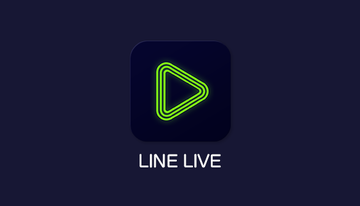 LINE LIVEとは?無料で使える?録画や見方・配信方法の基礎も初心者向けに解説!
LINE LIVEとは?無料で使える?録画や見方・配信方法の基礎も初心者向けに解説! LINEのメッセージの文字数の上限は?制限はある?
LINEのメッセージの文字数の上限は?制限はある?


































